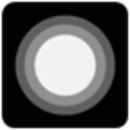PPT中的照片如何转换为形状?教你轻松将图片变成形状
2025-03-25 17:56:30来源:hsysdianji编辑:佚名
在制作演示文稿时,我们常常需要对图片进行一些特殊的处理以增强视觉效果。其中,将照片变成特定的形状是一种非常实用且富有创意的方式。通过这种操作,可以让照片更好地融入幻灯片的整体设计中,从而吸引观众的注意力。那么,如何在ppt中实现这一功能呢?以下是一个详细的步骤指南。
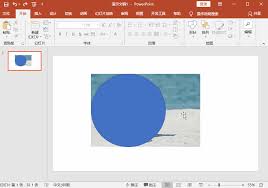
第一步:插入图片
首先,在ppt中打开你想要编辑的幻灯片。然后点击顶部菜单栏中的“插入”选项,选择“图片”,从你的电脑中挑选一张需要处理的照片并插入到幻灯片上。调整图片的位置和大小,确保它符合你的设计需求。
第二步:选择图片并进入格式设置
选中刚刚插入的图片,随后在顶部会出现一个新的工具栏——“图片工具 格式”。这个工具栏包含了各种图片编辑选项,比如裁剪、颜色调整等。我们需要找到并点击“删除背景”或“更改形状”按钮,这取决于你的具体需求。
第三步:使用“更改形状”功能
如果你希望简单地改变图片的外轮廓为某种几何图形,如圆形、三角形或者心形,可以点击“格式”工具栏中的“更改形状”按钮。在这里,你会看到一系列预设的形状可供选择。只需点击其中一个,图片就会立即转换成所选的形状。此外,你还可以通过拖动边缘来微调形状的大小和比例。
第四步:利用“裁剪为形状”进一步定制
对于更复杂的形状需求,可以尝试使用“裁剪为形状”功能。右键点击图片后选择“裁剪为形状”,接着在弹出的列表中挑选一个合适的形状。与简单的“更改形状”不同,这种方式允许用户自定义裁剪区域,从而创造出独一无二的效果。
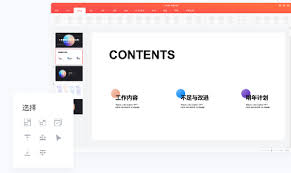
第五步:保存并检查效果
完成以上所有步骤后,记得保存你的工作,并预览最终效果。确保图片已经成功转变为所需的形状,并且没有遮挡任何重要的内容。如果有必要,可以再次调整图片的尺寸或位置。
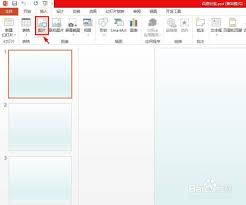
总结
通过上述方法,你可以轻松地将ppt中的照片变成各种有趣的形状。无论是为了突出重点信息还是提升整体美观度,这些技巧都能帮助你打造出更具吸引力的演示文稿。下次当你需要让图片更加个性化时,不妨试试这些方法吧!